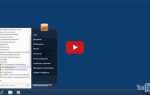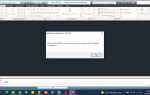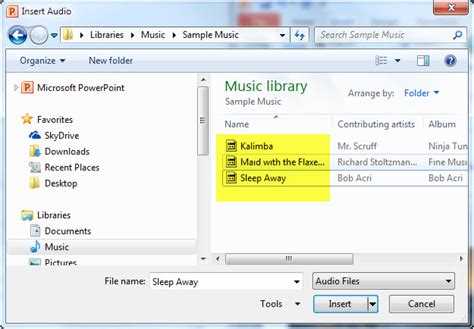
Автоматизация мультимедийных элементов в PowerPoint с помощью VBA открывает доступ к функциям, которые недоступны через стандартный интерфейс. Воспроизведение звука – одна из таких возможностей. Сценарии включения звукового сопровождения могут варьироваться: от автозапуска аудио при открытии слайда до управления воспроизведением в зависимости от действий пользователя.
Для запуска звука через VBA чаще всего используют метод Play объекта Shape, если звуковой файл уже встроен в презентацию. При необходимости воспроизведения внешнего файла применяется API-функция sndPlaySound из библиотеки winmm.dll. Такой подход позволяет проигрывать WAV-файлы без необходимости встраивания их в презентацию, снижая общий размер файла.
Важно учитывать, что PowerPoint не поддерживает прямое управление воспроизведением MP3 или других форматов через VBA без сторонних библиотек. Для обеспечения совместимости предпочтительно использовать WAV. Также стоит контролировать расположение внешних файлов и избегать абсолютных путей – лучше использовать относительные пути от расположения самой презентации.
Перед началом работы необходимо активировать редактор VBA с помощью комбинации клавиш Alt + F11, создать модуль и вставить соответствующий код. При этом следует позаботиться о проверке наличия аудиофайла по заданному пути и об обработке ошибок во избежание сбоев при выполнении макроса.
Как вставить звуковой файл в слайд PowerPoint вручную
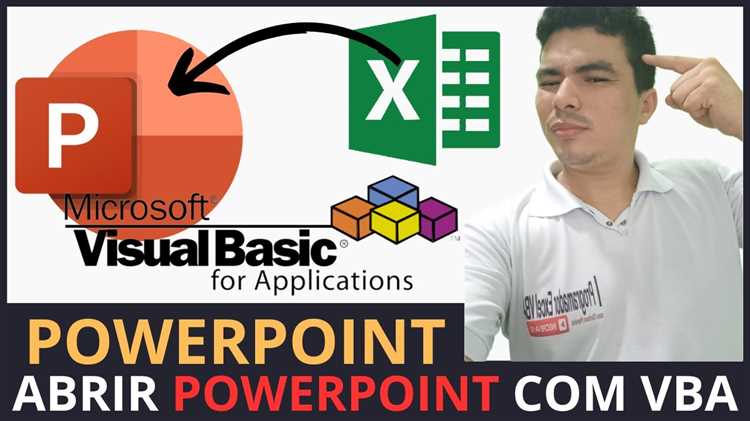
Откройте презентацию в PowerPoint и перейдите на слайд, к которому необходимо добавить звук. В верхнем меню выберите вкладку «Вставка», затем нажмите кнопку «Аудио» и выберите «Аудио на моем компьютере».
В открывшемся окне укажите путь к нужному аудиофайлу. Поддерживаются форматы MP3, WAV и WMA. После выбора нажмите «Вставить». На слайде появится значок динамика, указывающий на наличие звукового элемента.
Выделите значок динамика. Во вкладке «Воспроизведение», которая появляется при выборе звука, настройте параметры: выберите «Автоматически» для запуска звука при показе слайда или «По щелчку» – для ручного запуска. Включите «Скрыть при показе», если значок не должен отображаться в режиме презентации.
Для непрерывного воспроизведения отметьте «Зацикливать до остановки». Если звук должен звучать на нескольких слайдах, установите опцию «Воспроизводить между слайдами» в параметрах запуска.
Сохраните презентацию в формате .pptx, чтобы избежать потери аудиофайла. Для переносимых презентаций желательно сохранять звук в формате WAV и встраивать его в файл, чтобы избежать зависимости от внешних путей.
Как получить ссылку на встроенный аудиофайл через VBA
В PowerPoint встроенные аудиофайлы представлены объектами типа Shape с типом msoMedia. Чтобы получить путь к встроенному звуку, необходимо использовать свойство MediaFormat объекта Shape. Однако встроенные звуки не имеют физической ссылки на внешний файл, но могут быть экспортированы во временное хранилище.
Пример кода для получения доступа к встроенному аудиофайлу и его временного сохранения:
Sub ExportEmbeddedAudio()
Dim sld As Slide
Dim shp As Shape
Dim exportPath As String
For Each sld In ActivePresentation.Slides
For Each shp In sld.Shapes
If shp.Type = msoMedia Then
If shp.MediaFormat.Type = ppMediaTypeSound Then
exportPath = Environ("TEMP") & "\" & shp.Name & ".mp3"
shp.MediaFormat.Export exportPath
Debug.Print "Аудиофайл сохранён во временную папку: " & exportPath
End If
End If
Next shp
Next sld
End SubСкрипт перебирает все слайды и ищет объекты с типом msoMedia. При нахождении звукового медиафайла вызывается метод Export, который сохраняет встроенный звук в виде временного .mp3-файла. Полученный путь можно использовать для дальнейшей обработки или анализа.
Важно: если встроенный файл – это не MP3, расширение может быть другим (например, WAV или M4A). Перед экспортом желательно определить формат через свойство MediaFormat.ResamplingStatus или проанализировать исходное расширение в окне свойств PowerPoint вручную.
Написание макроса для автоматического запуска звука при показе слайда
Для воспроизведения звука при активации слайда необходимо использовать событие SlideShowNextSlide объекта SlideShowWindow. Ниже приведён пример кода, добавляемого в модуль ThisPresentation редактора VBA:
Private Sub App_SlideShowNextSlide(ByVal Wn As SlideShowWindow)
Dim slideIndex As Integer
slideIndex = Wn.View.Slide.SlideIndex
Select Case slideIndex
Case 2
Wn.View.Slide.TimeLine.MainSequence.AddEffect _
Shape:=Wn.View.Slide.Shapes("SoundIcon1"), _
effectId:=msoAnimEffectMediaPlay, _
trigger:=msoAnimTriggerWithPrevious
End Select
End Sub
Private Sub Presentation_Open()
Set Application.SlideShowNextSlide = AddressOf App_SlideShowNextSlide
End Sub
Идентификатор SoundIcon1 – это имя звукового объекта на слайде. Его можно задать вручную в панели выбора объектов. Макрос реагирует только на указанный номер слайда. Для других слайдов необходимо добавить новые Case-блоки.
Чтобы код начал работать, необходимо сохранить презентацию в формате .pptm, разрешить выполнение макросов и перезапустить PowerPoint. Также убедитесь, что звуковой объект встроен, а не связан с внешним файлом, иначе воспроизведение может не сработать при переносе презентации.
Использование объекта MediaFormat для управления звуком
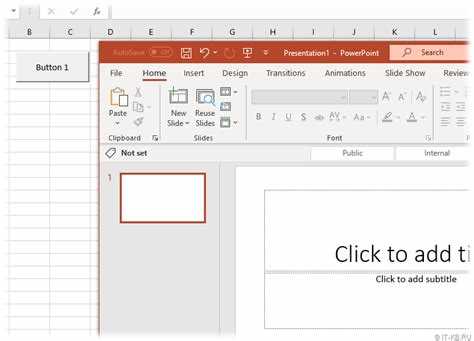
Объект MediaFormat в PowerPoint VBA предоставляет доступ к ключевым параметрам звукового объекта, вставленного на слайд. Управление через этот объект позволяет изменять громкость, устанавливать автоматическое воспроизведение, задавать параметры повтора и продолжительности.
Для получения доступа к MediaFormat необходимо сначала обратиться к конкретному медиаобъекту через коллекцию Shapes слайда:
Dim shp As Shape
Set shp = ActivePresentation.Slides(1).Shapes("Звук1")После этого свойства объекта MediaFormat доступны следующим образом:
shp.MediaFormat.Volume = ppMediaVolumeLow
shp.MediaFormat.AutoPlay = msoTrue
shp.MediaFormat.HideWhileNotPlaying = msoFalse
shp.MediaFormat.LoopUntilStopped = msoTrueПояснение к значениям:
| Свойство | Назначение | Пример значения |
|---|---|---|
Volume |
Уровень громкости (отключен, низкий, средний, высокий) | ppMediaVolumeMedium |
AutoPlay |
Автоматический запуск при показе слайда | msoTrue |
LoopUntilStopped |
Зацикливание до остановки вручную | msoFalse |
HideWhileNotPlaying |
Скрытие иконки, если звук не воспроизводится | msoTrue |
Для динамического управления звуком во время презентации можно применять методы Play и Pause:
shp.MediaFormat.Play
' Некоторое действие
shp.MediaFormat.PauseИзменения, внесённые через MediaFormat, сохраняются в объекте и действуют при следующем воспроизведении презентации. При программной вставке звука необходимо вручную установить нужные параметры управления через MediaFormat, поскольку по умолчанию они не активны.
Добавление внешнего звукового файла через VBA-код
Для вставки внешнего звукового файла в слайд PowerPoint через VBA используйте объект Shapes.AddMediaObject2. Этот метод позволяет внедрить аудиофайл и управлять его параметрами воспроизведения.
- Формат файла: поддерживаются WAV, MP3, M4A. Для кроссплатформенной совместимости рекомендуется WAV.
- Путь к файлу: указывайте полный абсолютный путь. Относительные пути могут не работать корректно.
Пример кода для вставки звука в активный слайд:
Sub InsertSound()
Dim slide As slide
Set slide = ActivePresentation.Slides(1)
Dim audioPath As String
audioPath = "C:\Users\Public\Music\soundtrack.wav"
slide.Shapes.AddMediaObject2 Filename:=audioPath, _
LinkToFile:=msoFalse, _
SaveWithDocument:=msoTrue, _
Left:=100, Top:=100
End Sub
Ключевые параметры:
LinkToFile:=msoFalse– встраивает файл в презентацию, исключая зависимость от внешнего источника.SaveWithDocument:=msoTrue– сохраняет медиа внутри файла PowerPoint.- Координаты
LeftиTopопределяют положение иконки звука на слайде.
Чтобы звук воспроизводился автоматически при показе слайда, добавьте следующий блок:
With slide.TimeLine.MainSequence.AddEffect( _
Shape:=slide.Shapes(slide.Shapes.Count), _
effectId:=msoAnimEffectMediaPlay, _
trigger:=msoAnimTriggerWithPrevious)
End With
Используйте данный подход при необходимости воспроизведения уникальных звуков на каждом слайде. Не вставляйте большие аудиофайлы без сжатия – это значительно увеличит размер презентации.
Как остановить воспроизведение звука программно
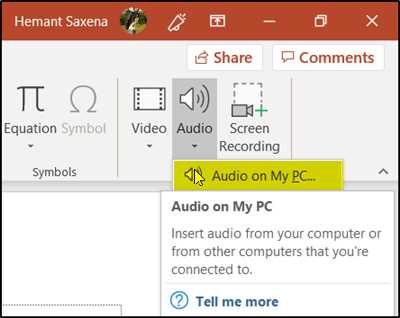
Пример кода для остановки звука на активном слайде:
ActivePresentation.Slides(ActiveWindow.View.Slide.SlideIndex).Shapes("AudioObject").Sound.StopВ приведенном примере предполагается, что на слайде уже есть объект с именем «AudioObject», представляющий аудиофайл. Это имя должно быть указано точно, чтобы код корректно работал. Если имя объекта не известно, можно найти его через свойство Shapes:
Dim audioShape As Shape
Set audioShape = ActivePresentation.Slides(ActiveWindow.View.Slide.SlideIndex).Shapes("AudioObject")
audioShape.Sound.StopЕсли вы хотите остановить все звуки в презентации, можно перебрать все слайды и найти объекты с типом msoMedia, чтобы остановить воспроизведение на каждом из них:
Dim slide As slide
Dim shape As Shape
For Each slide In ActivePresentation.Slides
For Each shape In slide.Shapes
If shape.Type = msoMedia Then
shape.Sound.Stop
End If
Next shape
Next slideЭтот код прерывает воспроизведение всех медиафайлов в презентации, включая звуковые эффекты и музыку, если они встроены в слайды.
Чтобы избежать ситуации, когда звук продолжает играть после перехода на другой слайд, рекомендуется использовать условие для проверки наличия звука и его завершения до перехода. В этом случае можно вызывать метод Stop до перехода к следующему слайду:
If slide.Shapes("AudioObject").HasMedia Then
slide.Shapes("AudioObject").Sound.Stop
End IfВажно помнить, что остановка звука с помощью VBA требует точности в указании объектов и свойств, что предотвращает ошибки при обработке медиафайлов в презентации.
Привязка запуска звука к нажатию кнопки или объекту на слайде
Для привязки звукового воспроизведения к действию пользователя, например, к нажатию кнопки или объекта на слайде в PowerPoint, необходимо использовать VBA. Это позволяет контролировать не только запуск звука, но и его поведение в зависимости от взаимодействия с элементами презентации.
Для начала нужно вставить элемент, на который будет привязан звук. Это может быть кнопка действия, фигура или любой другой объект. Например, для создания кнопки действия выполните следующие шаги:
- На вкладке Вставка выберите Фигуры и нарисуйте прямоугольник.
- Правой кнопкой мыши кликните по объекту и выберите Присвоить макрос….
Теперь, чтобы добавить звук, используйте следующий код VBA:
Sub PlaySound()
Dim soundFile As String
soundFile = "C:\Путь\к\файлу\sound.wav"
Call PlayWavFile(soundFile)
End Sub
Sub PlayWavFile(soundFile As String)
Dim obj As Object
Set obj = CreateObject("WScript.Shell")
obj.Run "mplay32 /play /close " & soundFile
End SubЭтот код запускает файл звука при нажатии на объект. Замените путь к файлу звука на актуальный для вашей системы.
Если необходимо добавить привязку к другому объекту, например, изображению или фигуре, используйте аналогичный подход, присваивая макрос в свойствах объекта. Также можно использовать события, такие как MouseOver или Click, чтобы запускать звук в зависимости от действия пользователя.
При необходимости настроить звук на многократный запуск или добавление эффектов, можно использовать дополнительные параметры, такие как пауза или повторы, изменяя код в соответствии с задачей.
Обработка ошибок при воспроизведении звука в VBA
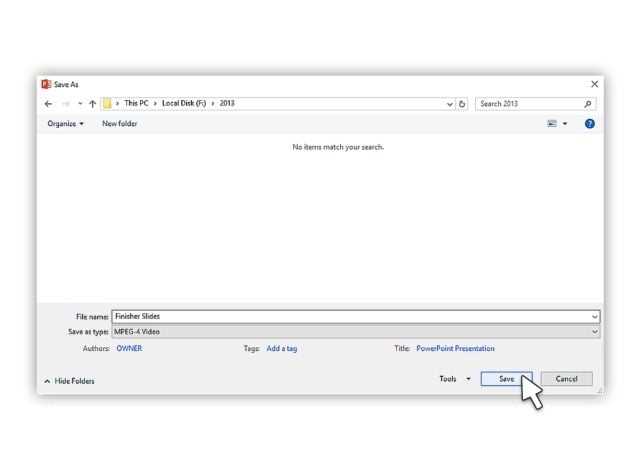
При работе с воспроизведением звука в VBA, важно предусмотреть обработку ошибок для повышения надежности и стабильности презентации. Это особенно актуально, если требуется запускать звуки на разных устройствах с возможными различиями в настройках и поддерживаемых форматах.
Основной инструмент для обработки ошибок в VBA – это конструкция On Error, которая позволяет перехватывать ошибки и управлять их обработкой.
- On Error GoTo – позволяет направить выполнение к определенной метке, если происходит ошибка.
- On Error Resume Next – игнорирует ошибку и продолжает выполнение программы, что полезно для случаев, когда ожидается возможная ошибка, но она не критична.
- On Error GoTo 0 – сбрасывает обработку ошибок, возвращая стандартное поведение программы.
Пример простейшей обработки ошибки при воспроизведении звука:
Sub PlaySound()
On Error GoTo ErrorHandler
' Попытка воспроизвести звук
Call PlaySoundFile("sound.wav")
Exit Sub
ErrorHandler:
MsgBox "Ошибка при воспроизведении звука: " & Err.Description, vbCritical
End Sub
Рекомендуется использовать эту практику для следующих типов ошибок:
- Отсутствие файла звука: если указанный путь не существует или файл не найден.
- Неправильный формат: если формат звукового файла не поддерживается программой.
- Отсутствие прав доступа: если у пользователя нет прав для воспроизведения или доступа к файлу.
Для улучшения стабильности работы приложения, можно дополнительно проверять, существует ли файл, прежде чем пытаться его воспроизвести:
Sub PlaySound() Dim soundFile As String soundFile = "C:\path\to\sound.wav" If Dir(soundFile) = "" Then MsgBox "Файл не найден: " & soundFile, vbCritical Exit Sub End If On Error GoTo ErrorHandler ' Воспроизведение звука Call PlaySoundFile(soundFile) Exit Sub ErrorHandler: MsgBox "Ошибка при воспроизведении звука: " & Err.Description, vbCritical End Sub
При работе с внешними библиотеками или компонентами (например, для воспроизведения звуков через mciSendString или другие интерфейсы), важно обрабатывать ошибки, связанные с настройками системы или отсутствием необходимых библиотек. В таких случаях также следует использовать механизмы логирования для более детального анализа сбоев.
В дополнение, стоит учитывать, что некоторые ошибки могут не возникать сразу, а проявляться при определенных условиях (например, в зависимости от версии Windows или установленного ПО). Рекомендуется включать в проект дополнительные проверки совместимости, чтобы избежать неожиданных сбоев в работе презентации.
Вопрос-ответ:
Можно ли использовать VBA для управления громкостью звука в PowerPoint?
В PowerPoint VBA нет прямой команды для управления громкостью аудиофайла. Однако, вы можете контролировать уровень громкости на уровне системы, перед тем как начать воспроизведение звука, или использовать внешние приложения для изменения громкости. В PowerPoint можно работать с параметрами звука, такими как «PlayOnEntry», но регулировка громкости напрямую через VBA невозможна.